реклама
Може да мислите за владетел като за нещо, което използват само децата в училище или дърводелците. Но от време на време всеки има нужда от старомоден владетел. Ако нямате удобен истински владетел, защо не използвате компютърен владетел?
Въпреки че те няма да ви помогнат да очертаете права линия, можете да използвате тези екранни владетели, за да правите малки измервания. Нека разгледаме някои полезни опции, които можете да използвате на вашия работен плот и телефон.
Кратка забележка за използването на компютърни владетели на екрана
Въпреки че тези сайтове са прости, владетелите ще изглеждат различно в зависимост от размера на екрана и разделителната способност на вашето устройство. Те се опитват да се калибрират автоматично, но това не винаги ще се окаже правилно.
По този начин, докато владетелите на екрана са удобни, когато нямате други опции, няма гаранция, че са напълно точни. Затова не препоръчваме да използвате тези инструменти за всякакъв вид прецизни задачи. Използвайте истински измервателен инструмент, на който имате доверие за по-сериозна работа.
Може да искате да проверите два пъти правилно тези владетели, преди да ги използвате. Лесно е да направите това, като използвате общ обект със стандартно измерване, като доларова банкнота. Американската сметка е висока 2,61 инча, която можете да използвате за тестване на владетеля.
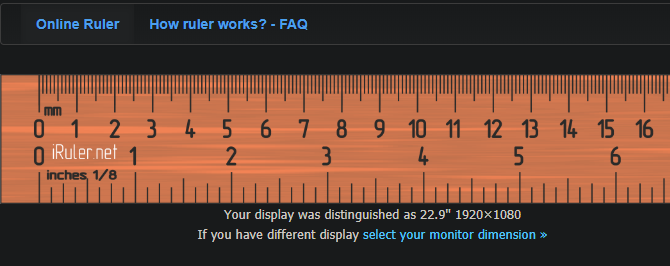
iRuler е класически сайт за владетели на PC, който продължава да съществува и до днес. Посещението на сайта предоставя достъп до обикновен владетел право на вашия екран. Той показва както сантиметри, така и сантиметри.
Сайтът автоматично открива размера и разделителната способност на вашия монитор, за да се покаже линийката в правилните размери. Ако не се оправи, щракнете върху изберете измерението на вашия монитор текст, за да поправите това.
Това е всичко, което е да използвате този лесен инструмент, тъй като той не предлага много по отношение на екстрите.

Този алтернативен владетел на монитора предлага няколко допълнителни инструмента в сравнение с iRuler.
Когато за първи път посетите страницата, тя ще ви помоли да потвърдите установения размер на монитора. Ако не е правилно, можете да изберете друга опция или да посочите собствената си стойност. Също така ви позволява да избирате Не знам какъв е размерът на монитора за инструмент за калибриране
С това можете да съпоставите размера на доларова банкнота, кредитна карта или iPhone с такава на екрана, за да разберете размера на вашия монитор.
След като сте готови, ще имате друг владетел, който да използвате. Този сайт има сантиметрови и инчови владетели на различни страници, което го прави малко по-изчистен. Можете също да щракнете върху плъзнете го бутон, за да поставите изображението на владетеля в собствения си прозорец и да го преместите където искате на екрана.
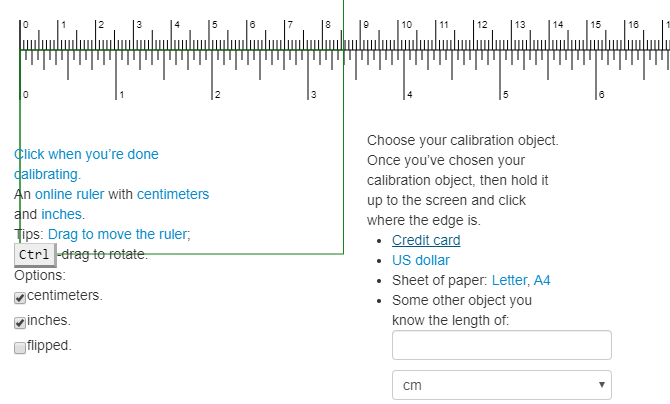
Може да си мислите, че всички владетели на вашия компютър биха били еднакви, но този предлага няколко функции, които горните не са.
Първо можете да щракнете и плъзнете, за да преместите владетеля наоколо, където искате. Този сайт също ви позволява да държите Ctrl и плъзнете владетеля, за да го завъртите, което е удобно, ако искате да измерите неправилен предмет.
В края на страницата можете да премахнете отметката сантиметри или инча ако искате да покажете само един от тях. И на копна опция обръща линийката, така че можете да измервате от дясно на ляво.
FreeOnlineRuler също има инструмент за калибриране. Кликнете Моля, калибрирайте своя владетел (или Калибриране ако сте го отворили преди) в долната част на екрана, за да го отворите. Тук можете да изберете да измерите кредитна карта, доларова банкнота или лист хартия, за да калибрирате владетеля.
Ако нямате нито едно от тях, сайтът също така ви помага да посочите собственото си измерване на обект за калибриране.
4. Владетел от Xalpha Lab

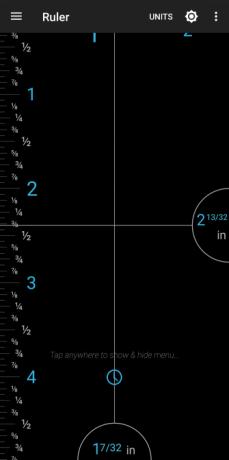
Горните инструменти са чудесни за използване на работния плот, но не работят твърде добре на мобилно устройство. Ако имате нужда от линийка на телефона си, може би за визуализиране на един инч на екрана, тогава трябва да използвате специално приложение.
За Android харесваме удачно озаглавената владетелка. Това е високо оценено приложение, което ви позволява да правите малки измервания на телефона си. Плъзнете линиите на височина и ширина, за да покажете размерите на обекта, който измервате.
Докоснете навсякъде на екрана, за да отворите менюто в горната част. Тук можете да разменяте тъмната тема, да сменяте единици, да коригирате подразделенията или да я калибрирате с монета или кредитна карта.
Разбира се, тъй като дисплеят на телефона ви не е толкова голям, колкото компютърен монитор, не можете да измервате обекти толкова дълго. Но като бърз електронен владетел е удобно да го имате. Още по-добре е, че приложението няма реклами или покупки в приложението.
Ако трябва да измервате по-големи обекти, трябва да проверите Google Мярка приложение, което е едно от най-добрите приложения за инструменти за Android.
Изтегли: Владетел за андроид (Безплатно)
5. Владетел от Тю Нгуен Мин

Ако използвате iPhone, ще намерите и множество приложения за владетели. Този прави 3-в-1 владетел и предлага основен владетел, както и инструмент за измерване на AR и опция за отпечатване на линийка. Подобно на горното, той няма реклами или покупки в приложение.
Когато стартирате приложението, той ще ви поиска достъп до вашата камера. Това се нуждае от функцията за измерване на AR, която използва камерата ви за измерване на размерите на действителните обекти. Издърпайте надолу отгоре, за да получите достъп до стандартния владетел, който е с размер до около четири инча / 10 сантиметра.
Съвременните айфони включват и първо приложение на Apple, наречено Мярка, което ви позволява да измервате обекти с помощта на AR. Опитайте, ако трябва да измерите нещо по-голямо от няколко инча.
Разгледахме най-добрите инструменти за измерване на владетел и разстояние за iPhone преди, така че проверете тези за още опции.
Изтегли: 3-в-1 владетел за IOS (Безплатно)
Кой компютърен владетел ще използвате?
Разгледахме солидни опции за линийка на монитора за вашия работен плот, както и за вашия iPhone или Android телефон. Независимо дали се нуждаете само от бърза визуализация на сантиметър или трябва да измерите нещо в щипка, това ще ви помогне. Само не забравяйте, че те не са напълно точни.
Търсите следващи по-големи измервания? Разгледайте как да измервате площ и разстояние в Google Maps и Google Earth Как да измервате площ и разстояние в Google Maps и Google EarthGoogle Maps и Google Earth могат автоматично да измерват както разстоянието, така и площта за вас. Научете как в това ръководство стъпка по стъпка. Прочетете още .
Бен е заместник-редактор и мениджър на спонсорирани публикации в MakeUseOf. Той притежава B.S. в компютърни информационни системи от Гроув Сити Колидж, където завършва Cum Laude и с отличие в специалността си. Той обича да помага на другите и страстно се отнася към видеоигрите като медия.